
ใน Windows 10 Windows Update อาจเสนอการอัปเดตคุณภาพเพิ่มเติม " ไม่เหมือนกับการอัปเดตอื่น ๆ Windows จะไม่ติดตั้งเหล่านี้โดยอัตโนมัติดังนั้นพวกเขาคืออะไร คุณควรติดตั้งพวกเขา?
Windows Update จะไม่ติดตั้งเหล่านี้โดยอัตโนมัติ
"การปรับปรุงคุณภาพเสริม" คือ Windows Update ที่คุณไม่ต้องติดตั้งทันที . สิ่งเหล่านี้ไม่รวมการแก้ไขความปลอดภัยหากมีแพทช์ความปลอดภัยที่สำคัญ Windows Update จะติดตั้งโดยไม่ต้องรอ
อย่างไรก็ตามการอัปเดตบางอย่างเป็นตัวเลือก ปัญหาความมั่นคงของการแก้ไขเหล่านี้และปัญหาอื่น ๆ ใน Windows บางส่วนของสิ่งเหล่านี้อาจเป็น อัปเดตไดรเวอร์ฮาร์ดแวร์ตัวเลือก . คุณมีทางเลือกว่าจะติดตั้งเหล่านี้หรือไม่มันขึ้นอยู่กับคุณ
"ดูตัวอย่างการอัปเดตสะสม" คืออะไร?
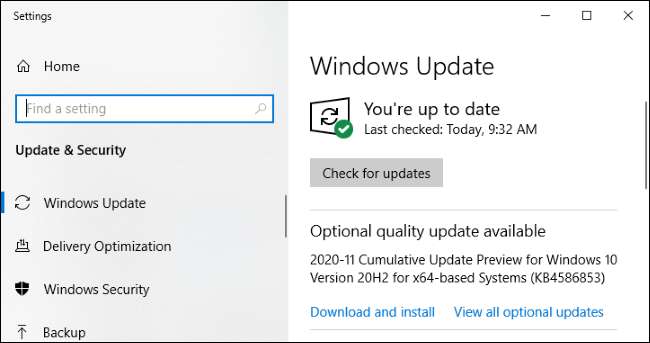
หนึ่งในการอัปเดตคุณภาพที่พบมากที่สุดคือ "ดูตัวอย่างการอัปเดตสะสม" Microsoft เผยแพร่การอัปเดตสะสมเดือนละครั้ง แพทช์วันอังคาร ซึ่งเป็นวันอังคารที่สองของแต่ละเดือน
การอัพเดทเหล่านี้รวมถึงการแก้ไขจำนวนมากสำหรับปัญหาต่าง ๆ ในแพ็คเกจขนาดใหญ่ แทนที่จะปล่อยการอัปเดตที่ช้าของการอัปเดตตลอดทั้งเดือน Microsoft รวมตัวกันทั้งหมดเป็นหนึ่งในการอัปเดตครั้งใหญ่
แพ็คเกจเหล่านี้เรียกว่า "สะสม" เพราะพวกเขารวมถึงการแก้ไขทั้งหมดจากเดือนก่อนหน้าในแพ็คเกจเดียว ตัวอย่างเช่นหากคุณยังไม่ได้เปิดคอมพิวเตอร์ในหลายเดือนการอัปเดตสะสมของเดือนเดียวจะรวมการแก้ไขทั้งหมดจากเดือนก่อนหน้า Windows จะต้องติดตั้งการอัปเดตครั้งใหญ่เพียงครั้งเดียวช่วยให้คุณประหยัดเวลาและหลีกเลี่ยงการรีบูตที่ไม่จำเป็น
Microsoft ไม่ได้ระงับการอัปเดตที่สะสมทุกครั้ง ตัวอย่างเช่นการอัปเดตความปลอดภัยที่สำคัญจะถูกปล่อยออกมาทันทีโดยไม่ต้องรอ
ใกล้ถึงจุดสิ้นสุดของเดือนที่ผ่านมา Microsoft เสนอ "ตัวอย่างการอัปเดตสะสม" ใน Windows Update (Microsoft โดยทั่วไปจะข้ามตัวอย่างการอัปเดตสะสมของเดือนธันวาคม) การอัปเดตตัวอย่างเหล่านี้รวมถึงการแก้ไขทั้งหมดที่จะเปิดตัวให้กับทุกคนในรูปแบบที่ไม่ใช่ตัวเลือกในแพทช์ถัดไปวันอังคาร
ตัวอย่างเช่นในเดือนพฤศจิกายนปี 2020 Microsoft เปิดตัวตัวอย่างการอัปเดตสะสม 2020-11 ในวันที่ 30 พฤศจิกายน 2020 หากคุณไม่ได้เลือกที่จะติดตั้งพีซีของคุณจะได้รับรุ่นสุดท้ายของการอัพเดตสะสม " อีกไม่กี่สัปดาห์ต่อมาในแพทช์ครั้งต่อไปวันอังคาร - ในตัวอย่างของเรานั่นคือ 8 ธันวาคม 2020
ที่เกี่ยวข้อง: แพทช์คืออะไรวันอังคารสำหรับ Windows และเมื่อไหร่?
เหล่านี้คือการอัปเดต "C" และ "D"
โดยวิธีการถ้าคุณคุ้นเคยกับคำศัพท์ Windows Update คุณอาจทราบว่าการปรับปรุงตัวอย่างที่แตกต่างกันเหล่านี้ด้วยชื่ออื่น Microsoft เรียกการอัปเดต "C" และ "D" เหล่านี้ ขึ้นอยู่กับว่าพวกเขาเปิดตัวในสัปดาห์ที่สามหรือสี่ของทุกเดือน
การอัพเดตสะสมที่มีเสถียรภาพสุดท้ายที่เปิดตัวในเดือนหน้าเป็นที่รู้จักกันในชื่อ "B" การปรับปรุง นั่นเป็นเพราะมันเปิดตัวในสัปดาห์ที่สองของเดือน
ดูตัวอย่างการอัปเดตทำให้คุณเป็นผู้ทดสอบซอฟต์แวร์
คำว่า "Preview" เป็นคำแนะนำที่คุณช่วยให้ Microsoft ทดสอบการอัปเดตโดยติดตั้ง Microsoft กำลังนับจำนวนผู้คนจำนวนมากที่สังเกตเห็นการอัปเดตและเลือกที่จะติดตั้ง Microsoft เรียกคนที่ไปที่หน้า Windows Update และเลือกติดตั้งอัปเดต "Seekers" ด้วยตนเองที่กำลังมองหาการอัปเดต
ด้วยการติดตั้งการอัปเดตสำหรับ "Seekers" ที่มีแรงบันดาลใจเหล่านี้เท่านั้น Microsoft สามารถดูว่าการอัปเดตทำให้เกิดปัญหาเกี่ยวกับความหลากหลายของ Windows 10 PCS หรือไม่ ถ้าเป็นเช่นนั้น Microsoft สามารถกดปุ่มหยุดชั่วคราวหรือแก้ไขการอัพเดทก่อนที่จะเปิดตัวให้ทุกคนในแพทช์วันอังคาร
คิดว่าการอัปเดตตัวอย่างรายเดือนเหล่านี้คล้ายกับ โปรแกรม Windows Insider ของ Microsoft . คนที่ต้องการทดสอบซอฟต์แวร์รุ่นใหม่สามารถทำให้มันเร็วขึ้นในขณะที่คนที่ไม่กระตือรือร้นที่จะติดตั้งการอัปเดต Windows ใหม่สามารถรอได้
คุณควรติดตั้งโปรแกรมปรับปรุงเพิ่มเติมหรือไม่
หากคุณประสบปัญหากับพีซีของคุณการติดตั้งการอัปเดตตัวเลือกเป็นวิธีการแก้ไขปัญหาการแก้ไขปัญหานั้นก่อน พวกเขามักจะมีเสถียรภาพและมีเสถียรภาพมากกว่าการสร้างในช่วงต้นของ Windows 10 ที่มีไว้สำหรับผู้ที่เลือกเข้าสู่โปรแกรมการทดสอบ "ภายใน Windows"
อย่างไรก็ตามหากคุณไม่ประสบปัญหากับพีซีของคุณคุณไม่จำเป็นต้องติดตั้งการอัปเดตคุณภาพที่เป็นตัวเลือกไม่ใช่เว้นแต่คุณต้องการช่วย Microsoft ทดสอบ หากคุณรอสองสามสัปดาห์พีซีของคุณจะได้รับการแก้ไขเดียวกันหลังจากที่พวกเขาได้รับการทดสอบเพิ่มเติม
วิธีการติดตั้งการอัปเดตคุณภาพที่เป็นตัวเลือก
หากต้องการตรวจสอบการอัปเดตคุณภาพที่เป็นตัวเลือกให้หัวไปที่การตั้งค่า & GT; อัปเดต & amp; ความปลอดภัยและ GT; Windows Update คลิก "ตรวจสอบการอัปเดต" เพื่อตรวจสอบการอัปเดตที่มีอยู่ Windows จะติดตั้งการอัปเดตที่จำเป็นใด ๆ (รวมถึงการปรับปรุงความปลอดภัยและการอัปเดตสะสมที่ไม่ใช่ตัวเลือก) โดยอัตโนมัติ
หากมีการอัปเดตคุณภาพทางเลือกคุณจะเห็นข้อความที่บอกว่าด้านล่างปุ่ม "ตรวจสอบการอัปเดต" คลิก "ดาวน์โหลดและติดตั้ง" หากคุณต้องการติดตั้งบนพีซีของคุณ
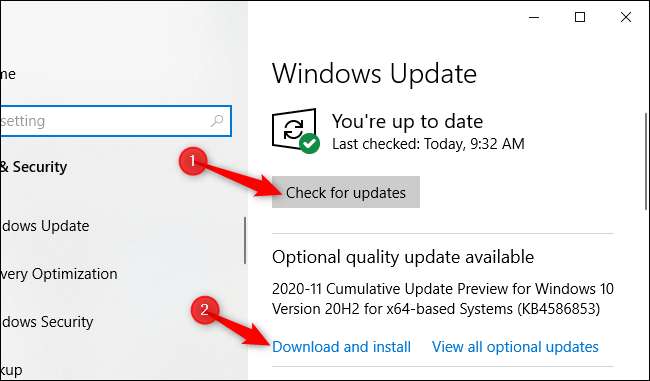
นอกจากนี้คุณยังสามารถคลิก "ดูการอัปเดตเสริมทั้งหมด" เพื่อดูการปรับปรุงเพิ่มเติมทั้งหมดที่คุณสามารถติดตั้งได้ ตัวอย่างเช่นรายการนี้มีแนวโน้มที่จะมีการอัปเดตไดรเวอร์เพิ่มเติมที่อาจช่วยได้หากคุณประสบปัญหาบนพีซีของคุณ อย่างไรก็ตามปุ่มนี้จะปรากฏขึ้นเฉพาะเมื่อมีการอัปเดตเพิ่มเติมสำหรับพีซีของคุณ
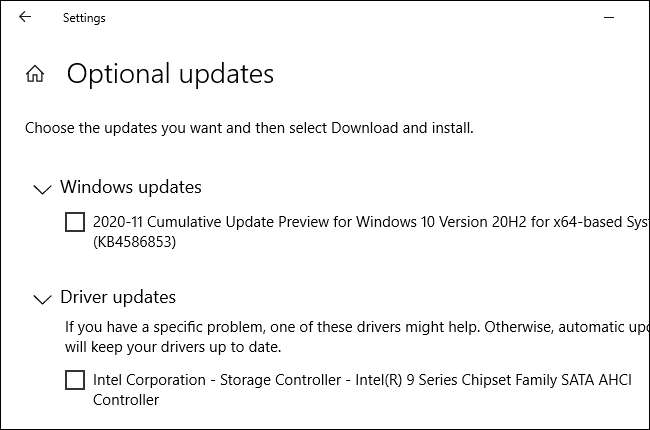
หากคุณประสบปัญหากับการอัปเดตคุณสามารถมุ่งหน้าไปยังการตั้งค่าและ GT; อัปเดต & amp; ความปลอดภัยและ GT; Windows Update & GT; ดูประวัติการอัปเดต & GT; ถอนการติดตั้งการอัปเดตไปที่ ลบการอัปเดตจาก Windows 10 PC ของคุณ .
ที่เกี่ยวข้อง: วิธีการย้อนกลับการสร้างและถอนการติดตั้งการอัปเดตบน Windows 10







